本文主要介绍了海尔RT-D7无线路由器连接Internet上网时,正确的连接方式、上网设置、无线wifi设置3个方面的内容。
一台新购买的海尔RT-D7无线路由器,或者是恢复出厂设置后的海尔RT-D7无线路由器,要连接Internet上网,需要经过以下几个设置步骤:
1、连接海尔RT-D7路由器
2、设置电脑IP地址
3、设置海尔RT-D7路由器上网

第一步、连接海尔RT-D7路由器
1、宽带是电话线接入时:
用户需要准备2根网线,海尔RT-D7路由器的WAN口连接ADSL Modem(宽带猫);RT-D7路由器LAN(1、2、3、4)接口中任意一个,连接电脑,连接示意图如下:

2、宽带是光纤接入时:
用户需要准备2根网线,海尔RT-D7路由器的WAN口连接光猫;RT-D7路由器LAN(1、2、3、4)接口中任意一个,连接电脑,连接示意图如下:
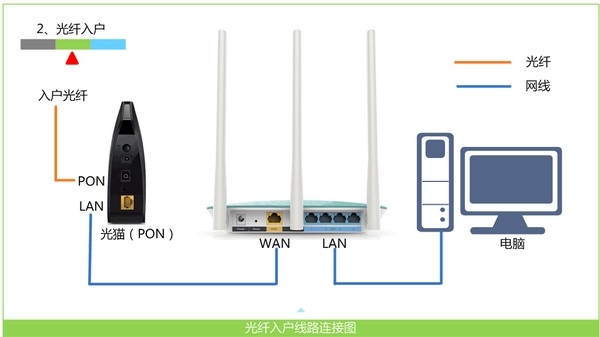
3、宽带是入户网线接入时:
用户需要准备1根网线,海尔RT-D7路由器的WAN口连接运营商提供的入户网线;RT-D7路由器LAN(1、2、3、4)接口中任意一个,连接电脑,连接示意图如下:

注意问题:
(1)、按照上诉方式连接海尔RT-D7路由器后,电脑暂时不能上网了;当路由器设置联网成功后,电脑自动就可以上网了。
(2)、设置路由器的时候,不需要电脑能够上网,只要电脑连接到路由器LAN(1、2、3、4)口中的任意一个,电脑就能够进入路由器设置界面,设置路由器联网的。这个涉及到局域网通信原理,不要问为什么,按照教程操作就可以了。
(3)、另外,请确保用来连接电脑-路由器;路由器-猫(光猫)的网线是可以正常使用的;如果网线有问题,可能会导致无法登录到海尔RT-D7的设置界面,或者设置后无法上网的问题。
(4)、请严格按照上面介绍的方法,连接你的海尔RT-D7无线路由器;不要自作聪明,更改连接方式。
第二步、设置电脑IP地址
在设置海尔RT-D7路由器上网之前,需要需要先把电脑IP地址设置为:自动获取(动态IP),如下图所示。一般情况电脑IP地址默认就是自动获取,不过为了保险起见,建议大家检查设置一下;如果不知道怎么设置,可以参考教程:电脑自动获得IP地址的设置方法
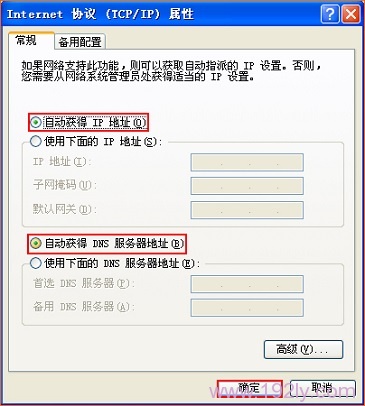
第三步、设置海尔RT-D7路由器
1、登录到设置页面
在浏览器中输入:192.168.68.1 并按下回车——>在弹出的对话框中,输入用户名:admin,输入密码:admin——>然后点击“确定”

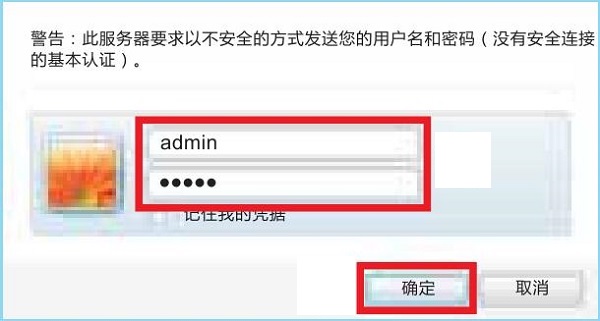
温馨提示:
输入192.168.68.1后,如果打不开登陆页面,解决办法可以参考教程:
2、设置RT-D7路由器上网
在RT-D7路由器的设置页面,首先选择:路由器——>“WAN接入类型”选择:宽带拨号——>填写“宽带账号”、“宽带密码”——>设置“无线名称”、“无线密码”——>点击“保存设置”。
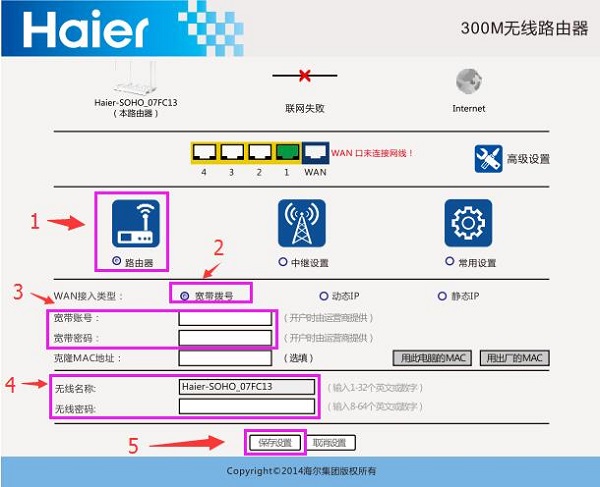
重要说明:
(1)、“WAN接口类型”指的就是用户办理的宽带类型,下面进行详细介绍。
宽带拨号
开通宽带时,运营商提供了宽带账号、宽带密码,且未使用路由器时,电脑需要用“宽带连接”拨号,拨号成功后,电脑才能上网。国内99%的用户办理的宽带都是:PPPoE拨号这种类型,所以本例以这种方式进行介绍。
动态IP
在未使用路由器的时候,把运营商提供的入户网线或者是猫上接出来的网线,连接到电脑,连接后电脑自动就能上网。如果你的上网情况是这样的,那么这里的“联网类型”就应该选择:动态IP

静态IP
开通宽带时,运营商提供了一个静态IP地址、子网掩码、网关、DNS服务器地址;且在未使用路由器时,需要在电脑本地连接中,填写运营商提供的静态IP、子网掩码、网关、DNS,填写后电脑才能上网。
如果你的宽带与上面介绍的情况一致,则在设置海尔RT-D7上网时,“WAN接入类型”应该选择:静态IP
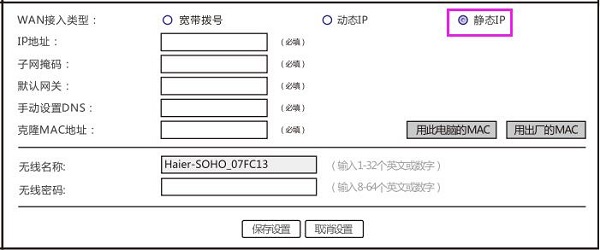
(2)、“WAN接入类型”是:宽带拨号时,注意宽带账号、宽带密码要填写正确,如果错误,是不能上网的。
(3)、无线名称,不要使用中文设置,建议用字母、数字设置。因为部分手机、平板电脑无法搜索到中文名称的wifi信号,或者连接中文名称的wifi信号后,网络不问题。
(4)、无线密码,请用大写字母+小写字母+数字+符号组合设置,且密码的长度最好大于8位。
原创文章,作者:陌上归人,如若转载,请注明出处:http://jc.a300.cn/luyouqi/router-settings/haier/rt-d7-sz.html
